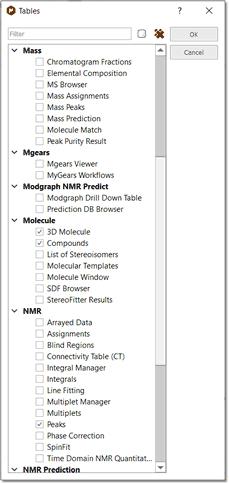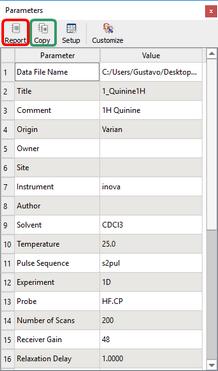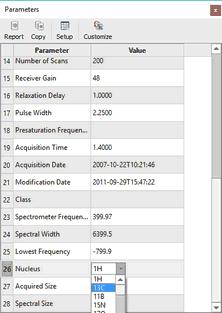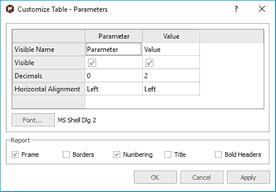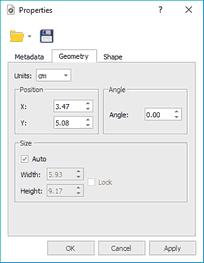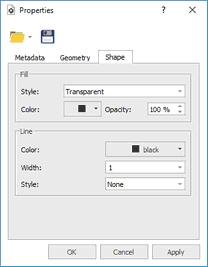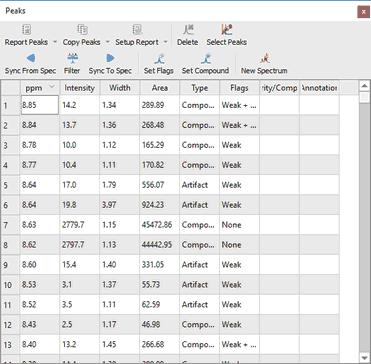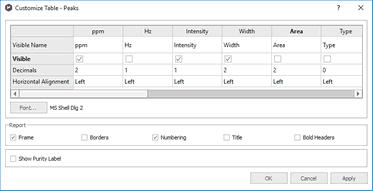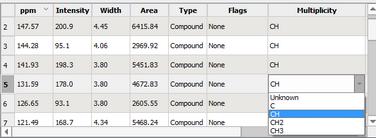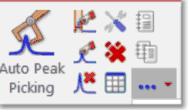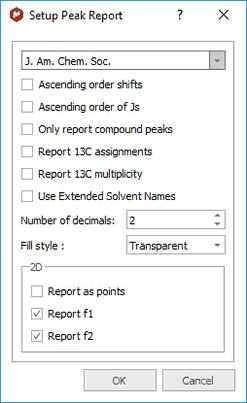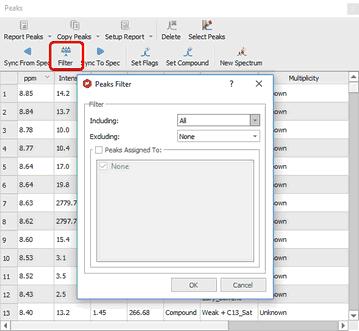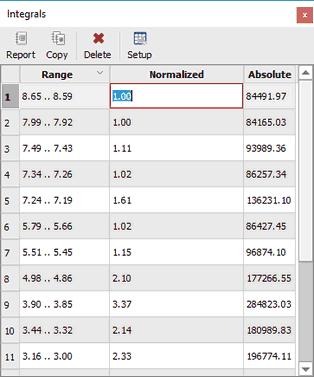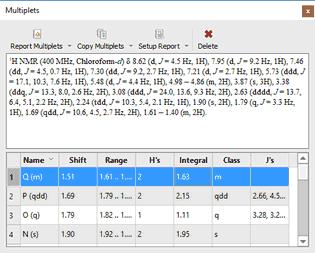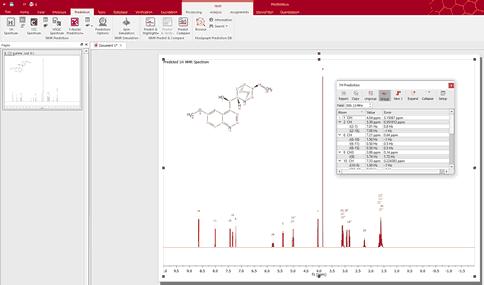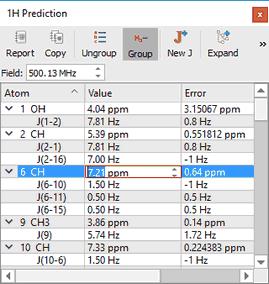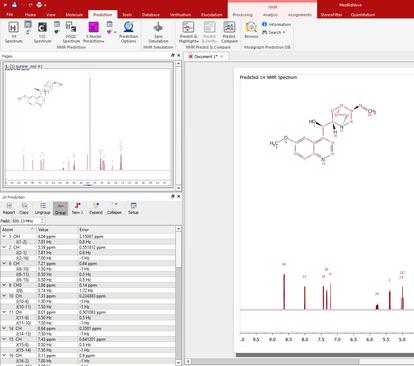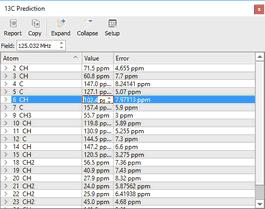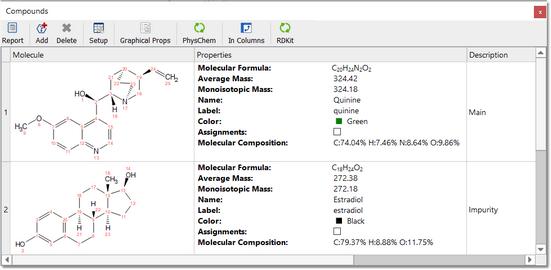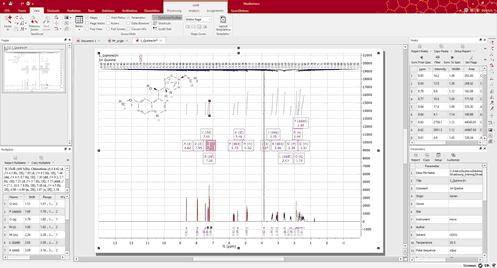Mnova将所有波谱相关信息归类到所谓的 "表格 "窗口中,可通过 "查看"菜单或右键单击任何工具栏进行查看。
在这组标签页中,用户可以找到以下信息:
-光标信息 -审计跟踪 -数据浏览器 -参数 -堆叠项目 -质量预测(质量插件) -质量浏览器(质量插件) -元素组成(质量插件) -分子匹配(质量插件) -质量峰(质量插件) -峰值纯度结果(质量插件) -三维分子 -化合物 -分子窗口 -SDF浏览器 -立体结构分析仪项目浏览器 -阵列数据(DOSY、T1/T2 等......处理) -归属 -积分 -多重 -峰值 -盲区 -线拟合 -数据分析 -积分管理器 -多重管理器 -PCA结果 -相位校正 -时域NMR 定量 -1H预测(预测插件) -13C预测(预测插件) -X 核预测(预测插件) -预测数据库浏览器(预测插件) -旋转模拟(预测插件) -结构阐释 -验证
波谱参数: 该表显示以下信息 -实验标题 -数据文件名 -实验来源(使用的波谱仪类型) -所有者 -使用的溶剂(以下示例中为CDCl3) -用于执行实验的波谱仪频率 -获取数据点的数量 -波谱宽度 -FT 后的波谱尺寸 -用于参考的最低频率(赫兹)等。
请注意,Mnova 可以在此列表中添加更多参数,并自定义其在屏幕上的显示方式。另请参阅: 参数表
用户可以点击"报告 "图标(下图中的红色方块),直接将波谱参数表粘贴到波谱上。您也可以点击"复制到剪贴板" (下图中的绿色方框)将表格导出到 其他文档中。
如下图所示,用户只需双击参数值,即可修改部分参数(波谱仪频率、波谱宽度、最低 频率、核......):
点击"列或行设置 "可自定义表格。此时将显示 "自定义表格 "对话框,您可以更改列名、隐藏列、更改小数点位数以及水平对齐方式。
报告任何表格后,只需双击表格即可更改其属性(位置、大小、填充和边框):
另请参见:
峰值表: 默认情况下,峰值频率直接列在频谱上,但也可以通过 "查看/表/峰值 "菜单的峰值选取表来访问。
该表显示峰值列表,包括以下信息:以 ppm 和 Hz 为单位的化学位移、强度(高度)、宽度(峰值半最大值时的宽度,以 Hz 为单位)、类型(用户可在 "化合物"、"伪影"、"杂质 "或 "溶剂 "之间进行选择)和 "注释"。
用户可以点击"报告表"图标,直接在波谱上报告峰值表。
该对话框允许用户更改列名、隐藏列、更改小数点后的数字以及水平对齐方式。您可以更改字体系列,还可以自定义表格报告的外观(框架、边框、编号、标题和粗体标题)。
用户还可以选择碳信号的多重性,只需双击相应的单元格即可,如下图所示:
要删除不想要的峰,请单击"删除 "图标
默认情况下,峰值频率直接列在频谱上,但也可以通过峰值选取表 进行访问,还可以通过点击"报告峰值 "图标以"峰值列表 "的形式进行访问。
在这里您可以选择报告顺序或只报告化合物峰。
在峰值表中,您可以应用一些筛选器(点击相应按钮),例如只显示化合物峰值:
您可以将表格中的峰类型(例如:只显示化合物峰)与波谱中显示的峰同步(使用 "从项 同步 "按钮),反之亦然,将波谱峰与表格中显示的峰同步("同步到项 "按钮)。
积分列表:积分表包括积分范围(以 ppm 为单位)以及每个积分的归一化值和绝对值。在该表中,用户可以通过双击想要设置的积分归一化值(下图红色方框内)来对 积分进行归一化处理。高亮显示后,用户只需覆盖所需值,按回车键,所有积分都将参照所选值更新。直接双击频谱上的积分标签也可以获得同样的效果。 用户还可以通过点击"删除 "图标从表中删除积分。
多重谱线: 多重谱线表包括名称(默认情况下 Mnova 按照字母顺序命名多重谱线,但用户可以在多重谱线管理器中进行更改)、化学位移(ppm)、范围(ppm)、氢数、积分值、多重谱线类型和耦合常数值(赫兹)等信息。
另请参阅"多重音表"。 1H 预测: 在此表中,用户可以直观地看到 预测移位的 1H赋值(在 NMR 预测模式下)。如下图所示,碳原子已被标注,以便于质子赋值。用户还可以选择所需的预测频谱的频率(在频率编辑框中),以及做(或不做)磁性等价组(通过点击合适的图标):
您还可以直接从表中修改化学位移和耦合常数值,只需双击相应的方框并输入所需值即可。
请注意,您也可以将该表放在 "页面导航器 "上,只需单击该表并将其拖动到 "页面导航器 "上即可,如下图所示:
13C预测: 在该表中,用户可以直观地看到 预测位移的 13C赋值(在 NMR 预测模式下)。您还可以选择所需预测谱图的频率(在频率编辑框中)。 用户可以点击"报告 "图标,将13C预测表直接粘贴到频谱上。
化合物: 此表将显示文档中存在的所有分子, 包括化学式、分子量、名称等信息。
您只需选择该表中的任何分子并点击 "报告 "按钮,即可将其复制到其他页面。请注意,有关预测和归属的信息与分子相关联,粘贴到另一张幻灯片后仍将保留。
您只需点击任何表格并将其拖动到所需位置,即可将其停靠到波谱的右侧或左侧:
|